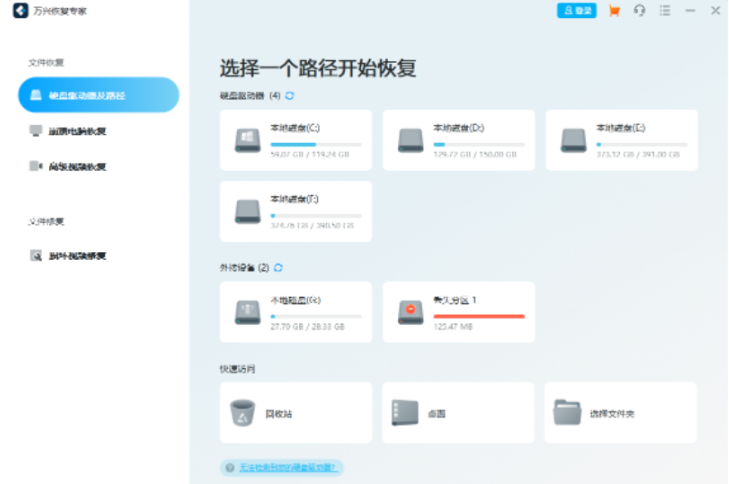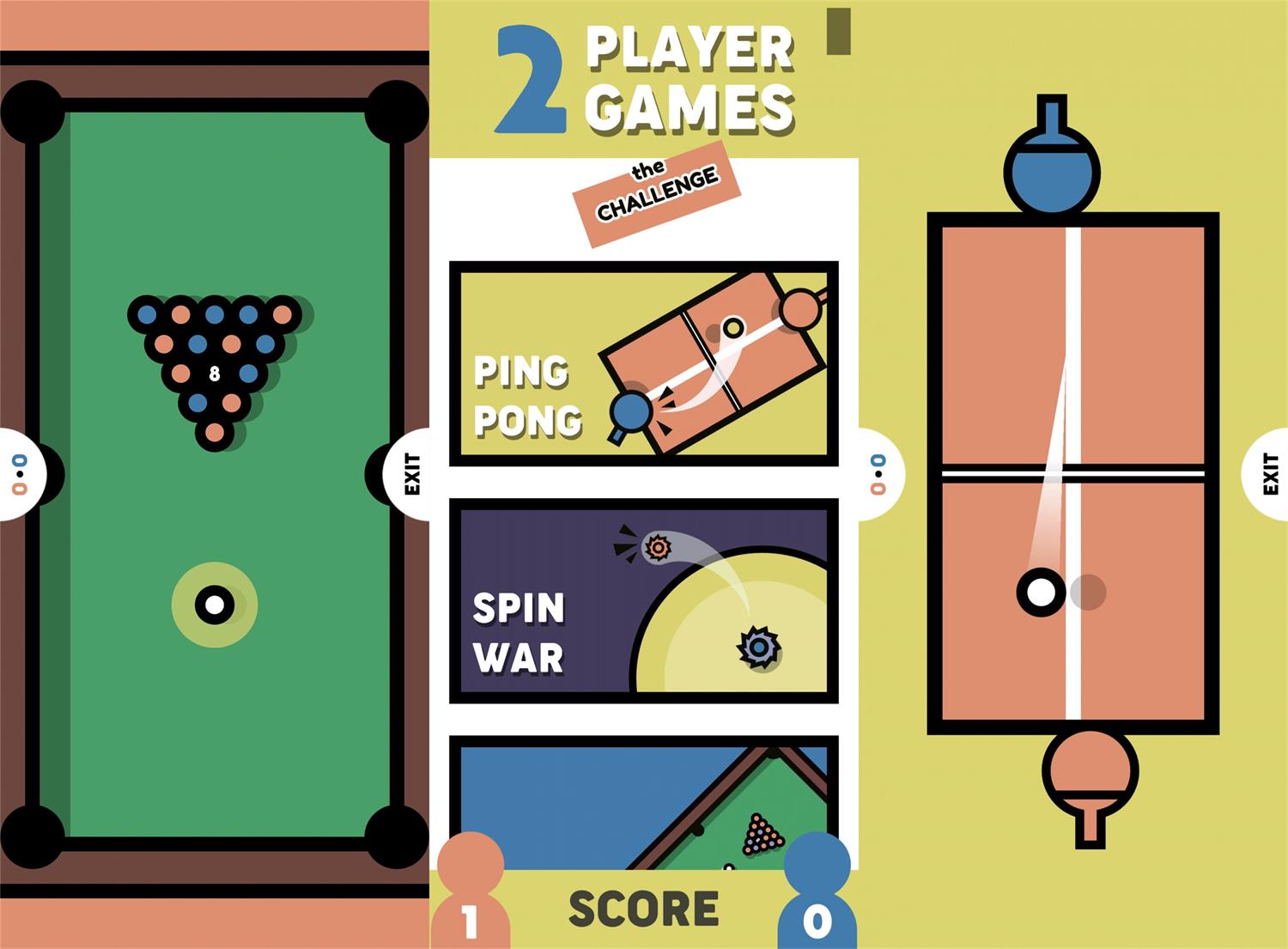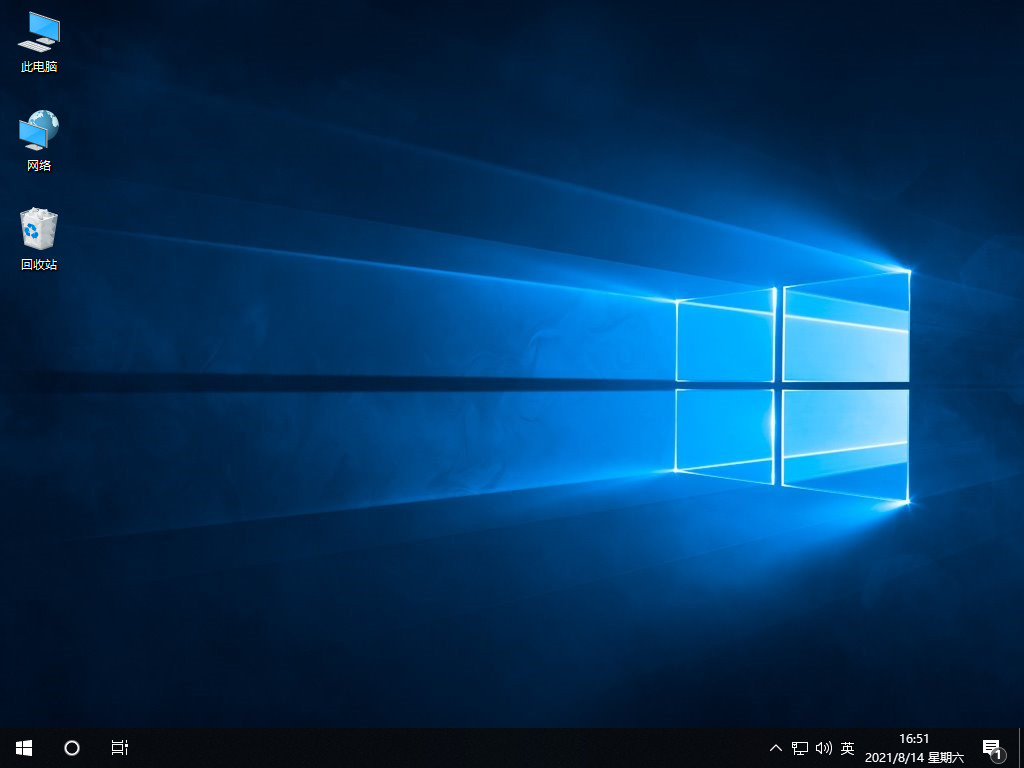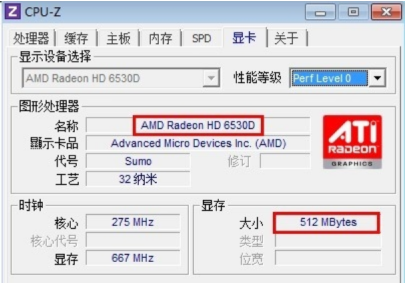pdffactory pro怎么用?安装使用教程图解
pdffactory pro是一款提供快捷打印PDF文档的PDF编辑软件。在安装这款软件之后,打开转换的文档就可以选择其中的打印功能,然后通过一些其他的软件虚拟打印PDF文件,比如ps软件等。有些网友还不清楚pdffactory pro怎么用,下面小编就给大家演示下pdffactory pro安装使用教程。
工具/原料:
系统版本:windows10系统
品牌型号:联想thinkpad14
软件版本:pdffactory pro8破解版&Photoshop软件
pdffactory pro软件安装步骤:
1、自行搜索并下载解压pdffactory pro8破解版安装包,得到软件的中文安装包和注册码。
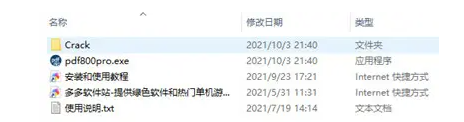
WEEX交易所已上线平台币 WEEX Token (WXT)。WXT 作为 WEEX 交易所生态系统的基石,主要用于激励 WEEX 交易平台社区的合作伙伴、贡献者、先驱和活跃成员。
新用户注册 WEEX 账户、参与交易挖矿及平台其他活动,均可免费获得 WXT 空投奖励。
2、双击运行程序选择简体中文语言,进行下一步。

3、设置软件环境,可按需求设置。
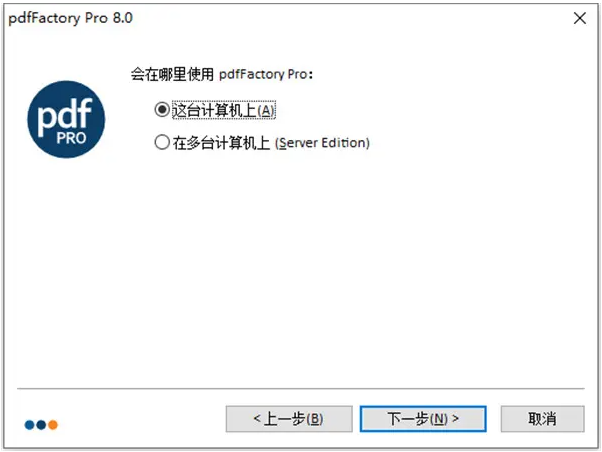
4、选择我同意许可条款,点击安装。
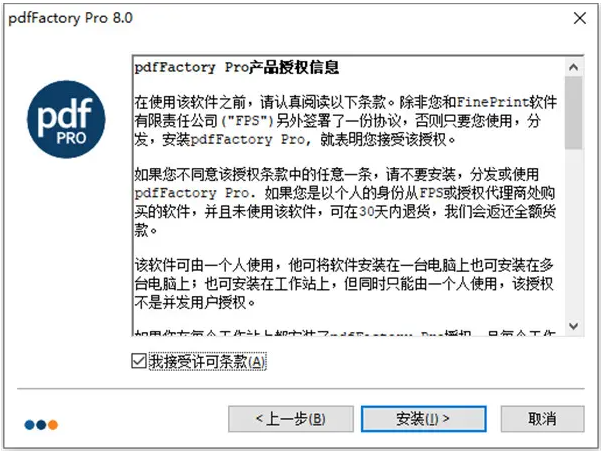
5、安装完成,点进显示桌面图标。
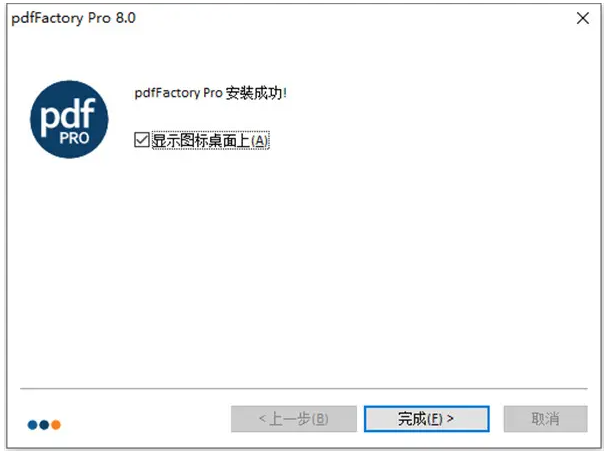
6、先不要打开程序,点击右键,打开文件所在位置,打开Crack,将里面的破解补丁文件复制到程序中进行替换。
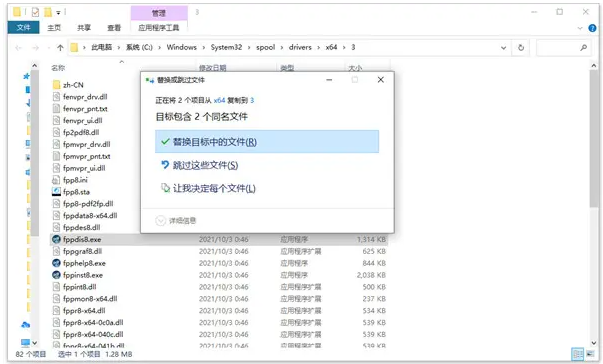
7、打开软件,任意输入名称即可轻松破解完成,这样就可以正常使用了。
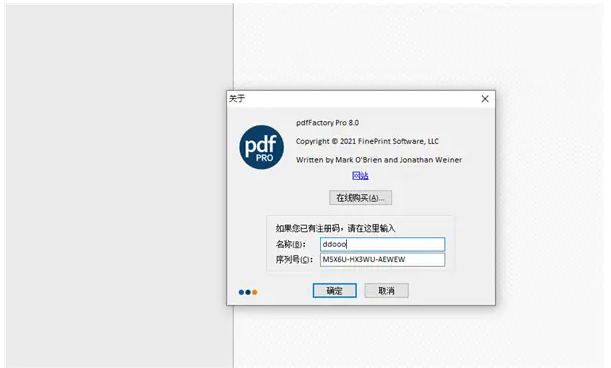
pdffactory pro软件特色:
1、从任何软件即时创建PDF文件:一键创建PDF;
2、页面插入和删除:允许在创建PDF之前删除不需要的内容;
3、将多个文档合并为一个PDF文件:即使来自多个来源;
4、通过电子邮件发送:一键通过电子邮件发送 PDF文件;
5、使用缩略图视图重新排列页面;
6、将PDF复制到剪贴板以粘贴到现有电子邮件中;
7、旋转页面;
8、拖放:轻松与Evernote,Gmail和其他基于云的功能集成;
9、即时预览:无需在Acrobat中保存和打开;
10、嵌入字体:确保文档中使用的原始字体能被正确显示, 即使计算机中没有相应的字体;
11、安全性:加密和控制对PDF文件的访问。

pdffactory pro软件使用方法步骤:
这里小编就以pdffactory pro的打印功能为例,比如在使用PS绘图的时候想要将图像打印成PDF文件,这就可以使用pdffactory pro软件来打印啦。具体的操作步骤如下:
1、首先打开任意一款有打印功能的软件,这里就以PS软件为例,安装好pdffactory pro之后点击打开PS,之后点击左上角的文件选项。
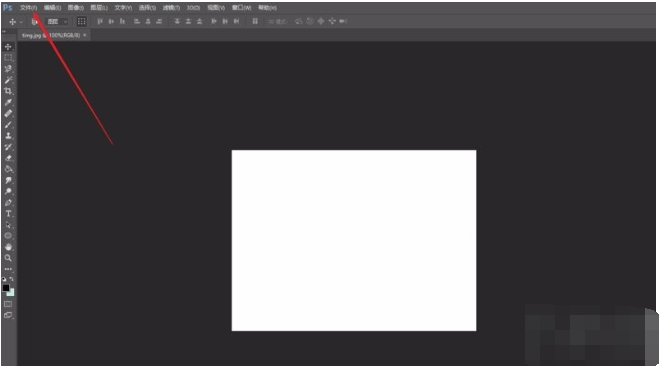
2、将想要打印的文件添加到软件界面之后,点击左上角的文件选项卡,然后在出现的选项菜单中选择打印选项。

3、在出现的打印机设置界面,点击下拉列表就可以在其中看到pdffactory pro软件选项,选择使用它。
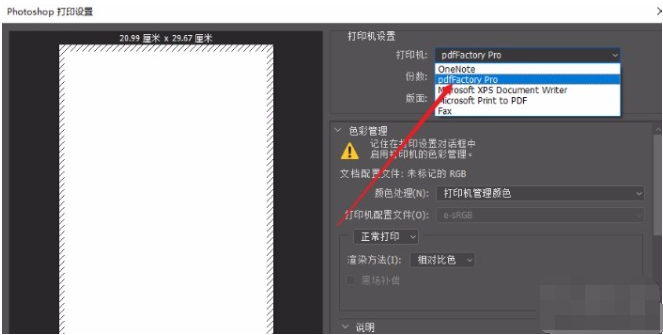
4、如果是使用其他软件打印的话,有可能会弹出一个打印窗口,同样的在其中选择打印机为pdffactory pro这款软件即可。
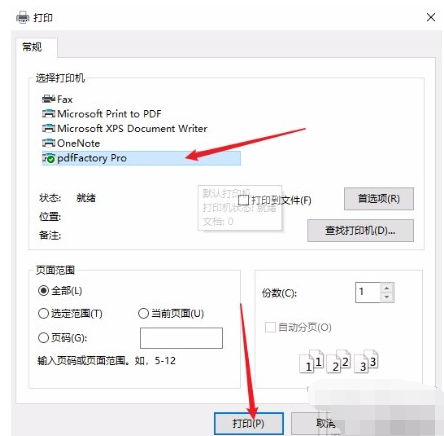
5、之后就会弹出pdffactory pro软件的界面,在界面中可以看到虚拟打印效果,点击界面下方的保存按钮即可保存为PDF文件。
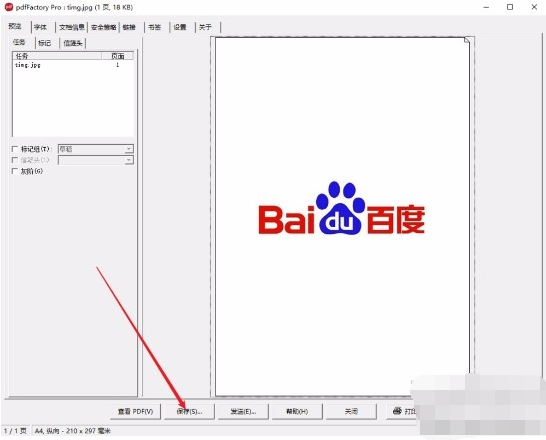
拓展资料:更多关于pdf的内容
总结:
以上便是pdffactory pro安装使用教程,学会使用这款软件,可以更加方便我们快捷打印PDF文档或者转换相应文档格式,满足我们的办公需求。有需要的小伙伴可参照教程去下载安装体验哦。
最客资源网 » pdffactory pro怎么用?安装使用教程图解